
Hệ thống thông báo Growl là thứ sẽ quen thuộc với người dùng Mac, nhưng nó cũng có sẵn cho Windows. Nó là một công cụ cực kỳ linh hoạt có thể được sử dụng để theo dõi các thông báo của hệ thống và chương trình theo nhiều cách khác nhau, kể cả từ xa.
Growl có thể được sử dụng cùng với các tiện ích bổ sung khác nhau cho các thông báo hiện trường cho các trang web, ứng dụng và sự kiện. Có một loạt các plugin có sẵn có thể được sử dụng để hỗ trợ thêm cho một số ứng dụng và tiện ích khác nhau.
Các thông báo được tạo bởi các chương trình bạn sử dụng rất hữu ích - bạn có thể tắt bất kỳ thông báo nào không - nhưng Growl cung cấp một cách để quản lý tất cả chúng từ cùng một nơi và cũng thiết lập một giao diện thống nhất hơn cho các thông báo.
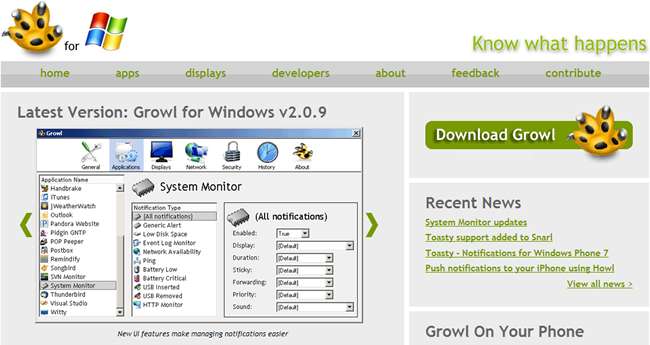
Growl dành cho Windows
Tải xuống bản sao miễn phí của Growl dành cho Windows và cài đặt chương trình. Khởi chạy ứng dụng và cho phép nó thông qua tường lửa của Windows. Nhấp đúp vào biểu tượng trong khu vực thông báo của khay hệ thống và đánh dấu vào hộp có nhãn ‘Tự động bắt đầu Growl khi đăng nhập’ để nó sẽ tự động khởi động cùng Windows.
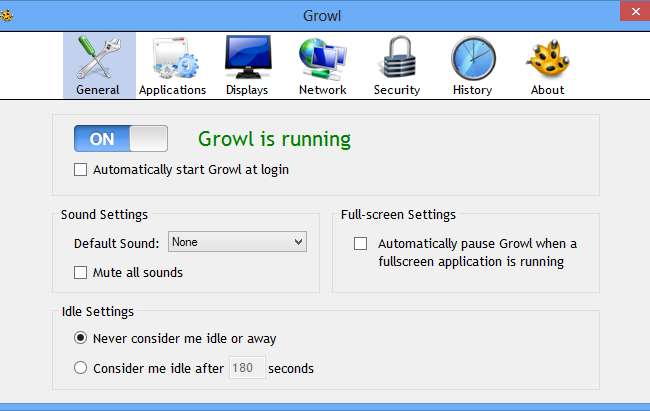
Có một số ứng dụng được hỗ trợ bởi Growl ngay từ hộp, nhưng có một số ứng dụng khác yêu cầu plugin. Hãy đến thăm trang tương thích ứng dụng để xem chương trình nào của bạn có thể sử dụng Growl.
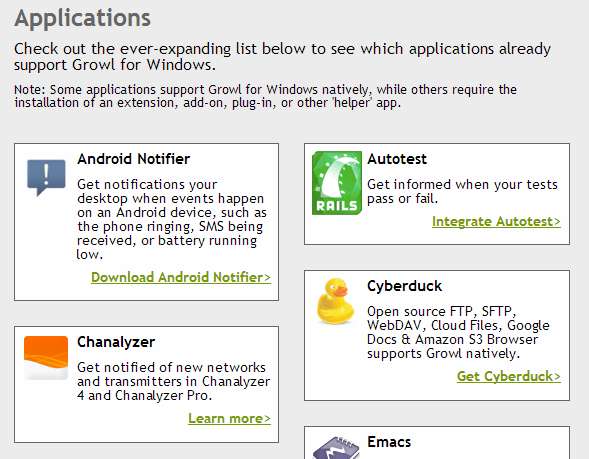
Có rất nhiều ứng dụng mà Growl có thể là một trợ giúp đắc lực và một plugin thú vị giúp bạn có thể theo dõi các thư mới trong hộp thư đến Gmail của mình. Nếu bạn có nhiều tài khoản, bạn có thể định cấu hình các thông báo khác nhau cho từng tài khoản.
Tải về Plugin Growl của Gmail , chạy qua cài đặt và chọn tùy chọn để khởi chạy nó khi hoàn tất. Một thông báo sẽ xuất hiện ở phía dưới bên phải của màn hình khi Growl phát hiện cài đặt.
Nhấp đúp vào biểu tượng khay hệ thống và nhập thông tin đăng nhập cho tài khoản Gmail của bạn. Sử dụng menu thả xuống để chọn loại thư bạn muốn theo dõi - ví dụ: bạn có thể chỉ muốn được thông báo về các email quan trọng - rồi nhập nhãn sẽ được sử dụng làm nhận dạng trong cửa sổ bật lên.
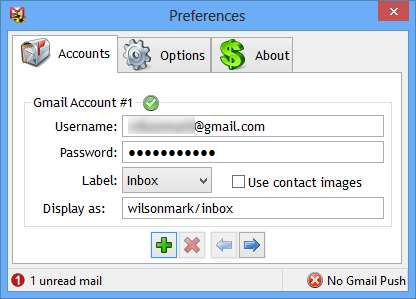
Nếu bạn muốn kiểm tra nhiều tài khoản hoặc bạn muốn nhận thông báo riêng cho các loại email khác, hãy nhấp vào nút màu xanh lá cây và thêm một tài khoản khác (hoặc giống nhau) và chọn cài đặt bạn muốn sử dụng.
Di chuyển đến tab Tùy chọn, bạn có thể chọn để plugin tự động gắn dấu sao với Windows và chỉ định tần suất kiểm tra email.
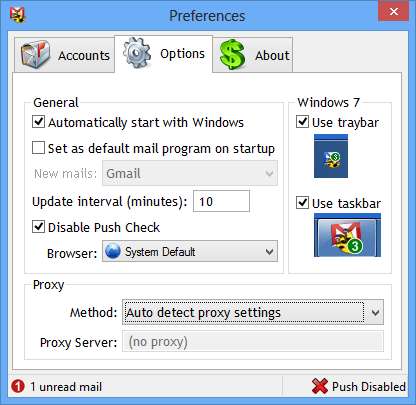
Sự xuất hiện của các thông báo có thể được định cấu hình trong chương trình Growl for Windows chính. Đi tới phần Ứng dụng và chọn Gmail Growl ở bên trái. Chọn một trong các tài khoản của bạn từ cột trung tâm, sau đó ở bên phải sử dụng menu thả xuống Hiển thị để chọn giao diện của thông báo.
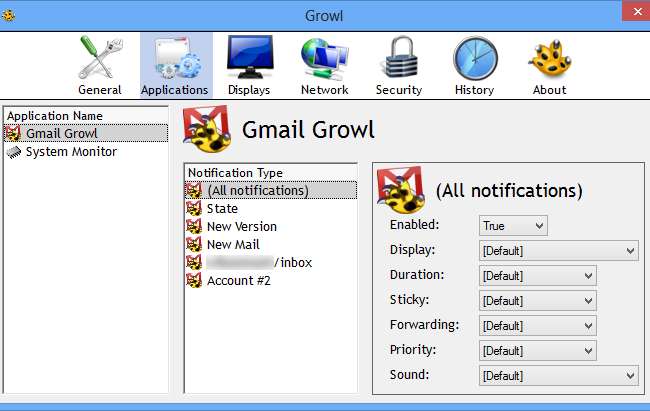
Bạn có thể xem trước các kiểu thông báo khác nhau trông như thế nào bằng cách chuyển đến tab Màn hình. Có một số tùy chọn được tích hợp sẵn, nhưng bạn có thể tải xuống nhiều kiểu hơn bằng cách nhấp vào liên kết "Tìm và cài đặt màn hình bổ sung" ở cuối hộp thoại.
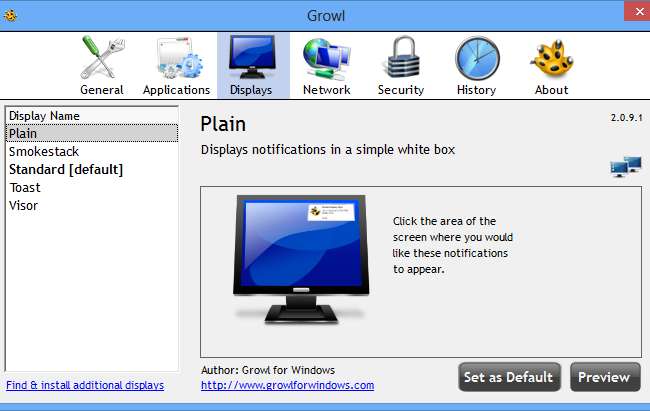
Gmail Growl chỉ là một trong nhiều trình giám sát có sẵn cho Growl và có rất nhiều trình giám sát khác mà bạn có thể muốn thử nghiệm - chẳng hạn như hãy xem System Monitor.
Giám sát từ xa
Tùy thuộc vào màn hình bạn đã cài đặt, bạn có thể muốn xem thông báo từ xa thay vì cục bộ. Khi bạn đang sử dụng một máy tính trên cùng một mạng mà bạn đã định cấu hình với tính năng giám sát Growl, bạn có thể chọn để thông báo được đẩy sang máy thứ hai.
Đảm bảo rằng bạn đã cài đặt và chạy ứng dụng trên cả hai máy tính và chuyển đến phần Mạng của chương trình. Bạn có thể bật tùy chọn chuyển thông báo sang máy khác và chọn máy nào tại đây.
Nhưng cũng có phạm vi sử dụng Growl kết hợp với thiết bị di động - điều này rất hữu ích nếu bạn muốn được thông báo khi một nhiệm vụ dài đã hoàn thành. Khi bạn nhấp vào nút + để chọn thiết bị để chuyển tiếp thông báo, bạn có thể chọn sử dụng Prowl dành cho iOS hoặc là Toasty cho Windows Phone .
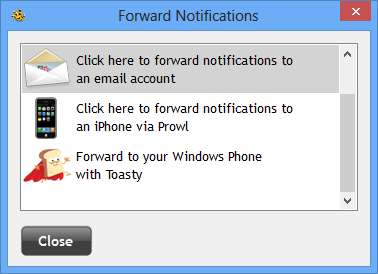
Người dùng Android không cần phải cảm thấy bị bỏ rơi vì cũng có thêm một số tùy chọn cho điện thoại và máy tính bảng. Có lẽ linh hoạt nhất là NMA (Thông báo cho Android của tôi) .

Bạn cũng sẽ cần tải xuống Plugin Windows cho NMA nhưng sau đó, bạn có thể sử dụng ứng dụng Android để định cấu hình những thông báo nào bạn muốn nhận.
Thử nghiệm với Growl và các plugin của nó và xem bạn có thể nghĩ ra điều gì. Có tiềm năng to lớn trong công cụ cực kỳ linh hoạt này, vì vậy hãy chia sẻ ý tưởng của bạn bên dưới.






